【iPhoneのプリインアプリ活用術】
日々のタスク管理に、多くの人が何らかのアプリを使っていることでしょう。iPhoneにプリインストールされている「リマインダー」アプリもそうしたタスク管理に使えるアプリのひとつです。ただし、その全ての機能を使いこなしているという方は意外と少ないかもしれません。
「リマインダー」アプリは一見シンプルに見えますが、実は工夫次第でさらに便利に使うことができます。今回は、iOS純正の「リマインダー」アプリを活用するための5つのテクニックをピックアップしたので、見落としているテクニックがないかチェックしてみてください。
1. 「すべて」欄でタスクを一括チェック
「リマインダー」アプリでは、例えば「買い物リスト」や「引越しまでにやることリスト」など、「リスト」という単位に分けてタスクを管理できます。
こうしたリストごとにタスクを登録できるのは便利な反面、リスト自体の数が増えてくると、複数の画面を切り替えながらタスクを確認するのが大変になってきます。そんなときに便利なのが、「すべて」欄からの表示です。
リスト一覧が表示されている画面で「すべて」をタップ。これだけで複数のリストに分けて登録したタスクを一括で確認できる画面に切り替わります。
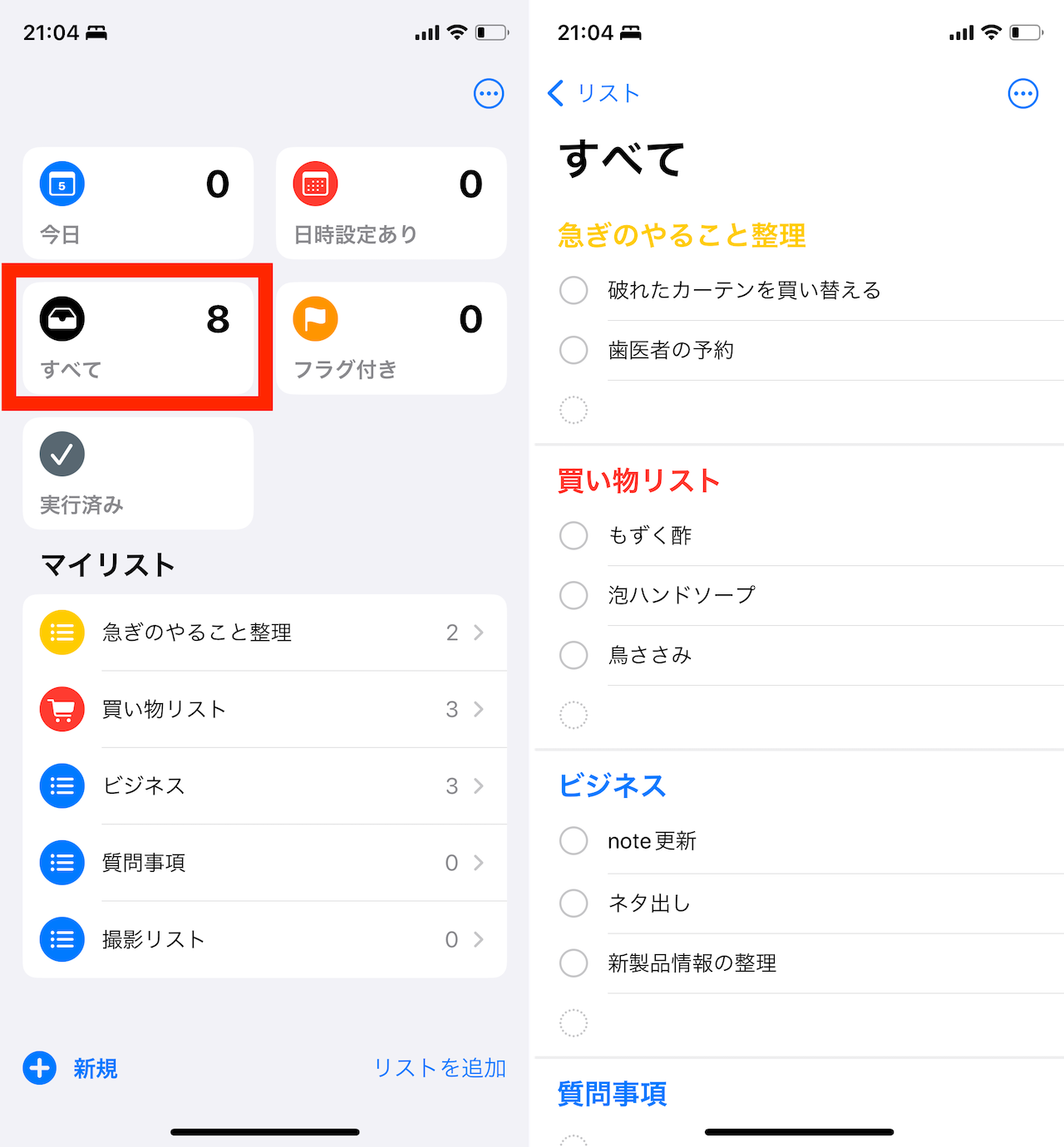
▲リストの一覧画面で「全て」をタップすると、複数のリストに登録したタスクの一覧を俯瞰してチェックできる
改めて言われれば非常にシンプルな工程なのですが、意外と見落としがちな部分。全体のタスクを効率よく把握できるようになるので、ぜひ試してみましょう。
2. キーワード検索で素早くタスクを探す
登録しているタスクの全体数が増えてくると、それを探すのが大変になることも。タスクを実行したあとに、目的のタスクにチェックを付けるのに手間取ってしまっては、本末転倒です。そんなときには、キーワード検索を使って、リマインダー上のタスクに素早くアクセスしましょう。
リスト一覧が表示された画面で、最上部に表示される検索欄をタップして、キーワードを入力します。該当するタスクが表示されるので、そのままチェックを付けるなどの操作を行えます。
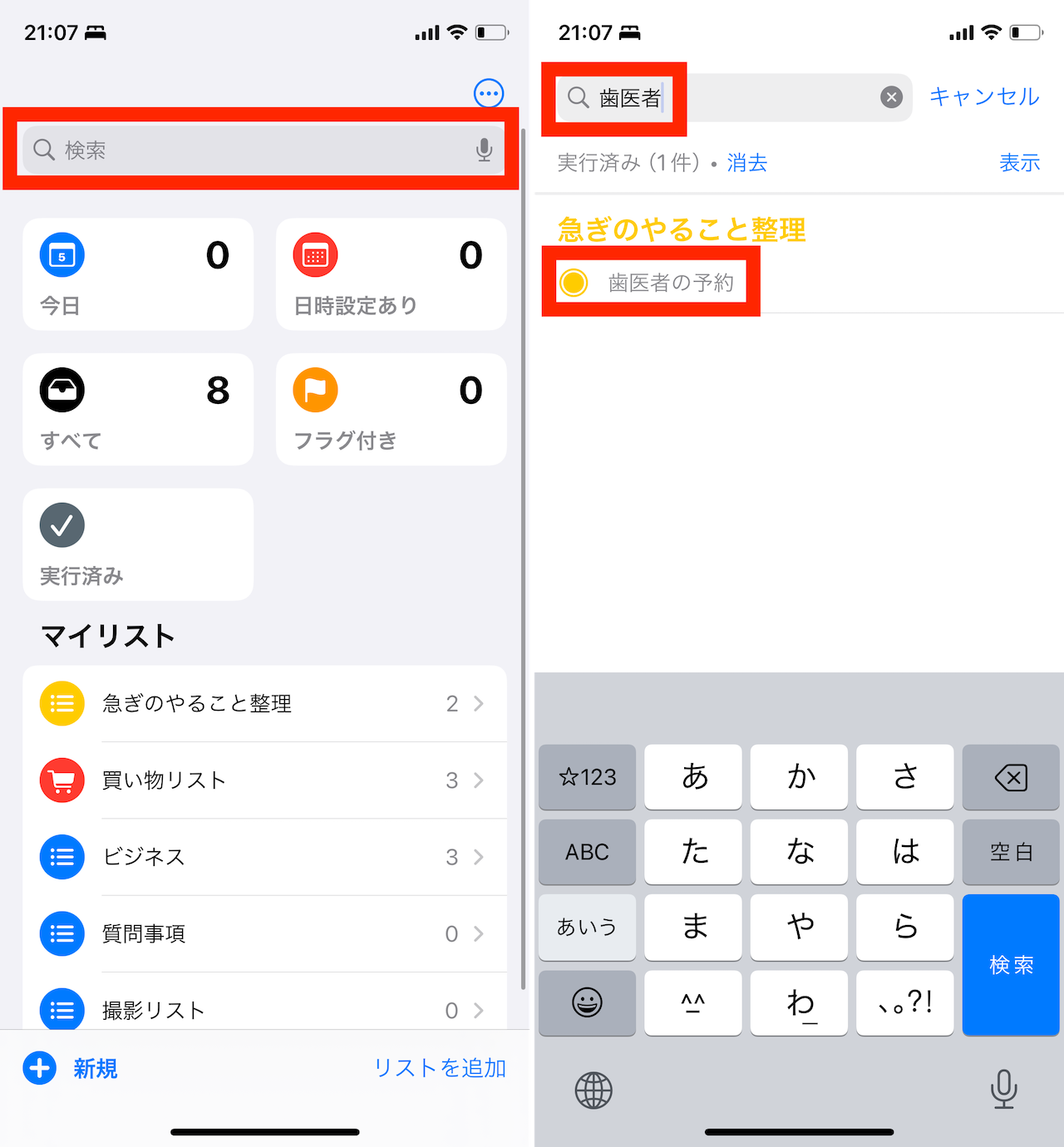
▲最上部の検索欄にキーワードを入力すると、タスクを探す手間が省ける
- 1
- 2














